在现代办公软件中,表格是我们日常工作和学习中不可或缺的工具。当我们使用表格处理数据或者制作报告时,往往需要将某些单元格设置为文本标题,使其显得突出且层次分明。本文将详细介绍如何在常用的办公软件中,将表格里的单元格设置为文本标题,尤其结合中国地区的实际使用习惯进行讲解,希望能够帮助广大用户提升表格制作的效率和美观度。
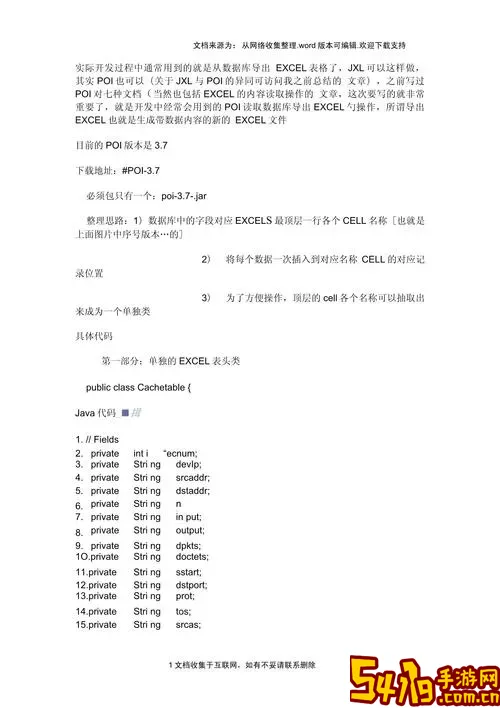
首先,明确什么是“单元格设置为文本标题”。一般来说,表格的第一行或第一列往往用作标题行或标题列,这些单元格内的文字起到标识和说明的作用,告诉读者每一列或每一行的数据含义。将这些单元格设置为文本标题,主要是为了强调它们的重要性,方便阅读和理解。常见的设置方式包括加粗字体、调整字体大小、改变字体颜色、居中对齐以及单元格背景颜色的设置等。
以微软Excel为例,这是中国地区最为普及的表格处理软件之一。要将某个单元格设置为文本标题,操作步骤相对简单。首先选中需要设置为标题的单元格,比如表格的第一行或者第一列。然后,在Excel的“开始”选项卡中,可以看到字体样式和单元格格式的相关功能。点击“加粗”(B按钮)来加粗文字,设置合适的字体大小,比如14号或16号以突出标题。同时,建议将文字水平和垂直居中对齐,这样标题看上去更整齐。除此之外,可以为标题单元格添加背景色,常用的颜色有浅灰色或淡黄色,这样既不刺眼,又能明显区分数据区域。
在中国地区,由于办公文化和视觉习惯,标题文字通常采用黑体或宋体等简洁明了的字体,颜色以黑色为主,配合浅色背景,使阅读更加舒适。如果表格较大,建议固定标题行或列,以便滚动查看时标题依然可见,这在Excel中可以通过“视图”菜单下的“冻结窗格”功能实现。
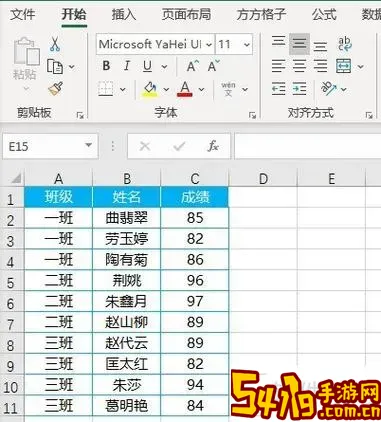
除了Excel外,很多单位也常用WPS表格,在使用上和Excel类似。打开WPS表格,选中标题单元格,同样可以通过“开始”菜单的字体设置调整文字样式,居中对齐,设置背景色等。WPS支持多种字体,用户可根据需要选择常用的中文字体如“微软雅黑”或“黑体”,确保标题文字清晰易读。
如果是在Word中制作表格,设置标题单元格的方法也类似。在Word里插入表格后,选中标题行或标题列,可以直接在工具栏中找到字体设置,通过加粗、字体大小调整、颜色更改等方式实现。另外,Word中还支持表格样式,一键应用预设的标题样式,这对不熟悉格式操作的用户非常友好。

需要特别指出的是,对于中国地区的用户,在设置表格标题时应注意以下几点:第一,尽量避免使用过于鲜艳或刺眼的颜色,以免影响整体文档的专业性。第二,字体选择要慎重,确保标题与正文有明显区分,但又保持整体风格的统一。第三,根据不同用途调整标题格式,比如在政府或企事业单位的正式文件中,标题通常要求简洁大方,字号适中。
此外,对于需要将表格内容导入到网页或电子文档中的情况,也可以通过HTML代码实现同样的效果。例如,使用<th>标签替代普通的<td>,来表示表格的标题单元格,浏览器会默认将这些单元格的文字加粗且居中显示。如果想精细控制样式,可以结合CSS,设置字体、颜色和背景色,提升表格的视觉效果和易读性。
综上所述,设置表格里的单元格为文本标题,是提升表格可读性和专业性的重要手段。中国地区用户在实际操作中,应根据软件功能和办公习惯,合理选择字体、字号、颜色及对齐方式,确保标题醒目且美观。无论是使用Excel、WPS还是Word,只要掌握了基本的格式设置技巧,就能轻松制作出符合需求的高质量表格。同时,结合实际需求灵活应用不同的软件功能,定制最适合自己工作场景的表格样式,能够大大提高工作效率和文档效果。